Las aplicaciones imprescindibles que deberías llevar siempre en tu pendrive USB

Los pendrive USB están siendo sustituidos, poco a poco, por la tarjetas micro SD o la nube.
Es ley de vida: las tarjetas micro SD ocupan muy poco, y la nube permite acceder a los datos y programas desde cualquier lugar.
Pero no hay que enterrar al pendrive USB antes de tiempo. Aún posee dos ventajas muy importantes: se puede conectar a prácticamente el 100% de los PCs, por antiguos que sean, y permiten llevar programas portables, que se ejecutan directamente desde una memoria USB y que, por ejemplo, permitirán arrancar el portátil.
Son prestaciones conocidas desde hace años, que han venido muy bien para hacer cosas como instalar un sistema operativo Linux en un pendrive y usarlo en cualquier ordenador, crear un disco de emergencia por si el disco duro se estropea, o tener siempre a mano un antivirus portátil.
Aún se puede sacar más provecho a un pendrive USB, gracias a tecnologías como la virtualización, o a la facilidad para convertir cualquier programa en portátil, y así evitar la instalación en el disco duro.
Por ejemplo, puedes llevar un navegador de alta seguridad para visitar webs de forma anónima. O un emulador de Android para jugar al Clash of Clan en cualquier PC. O una llave que bloquee el PC y solo se pueda acceder con el mencionado pendrive.
Aquí tienes una selección de aplicaciones imprescindibles para llevar en tu pendrive USB. Tenlas siempre a mano, y te resolverán un montón de problemas.
1. Sistemas operativos
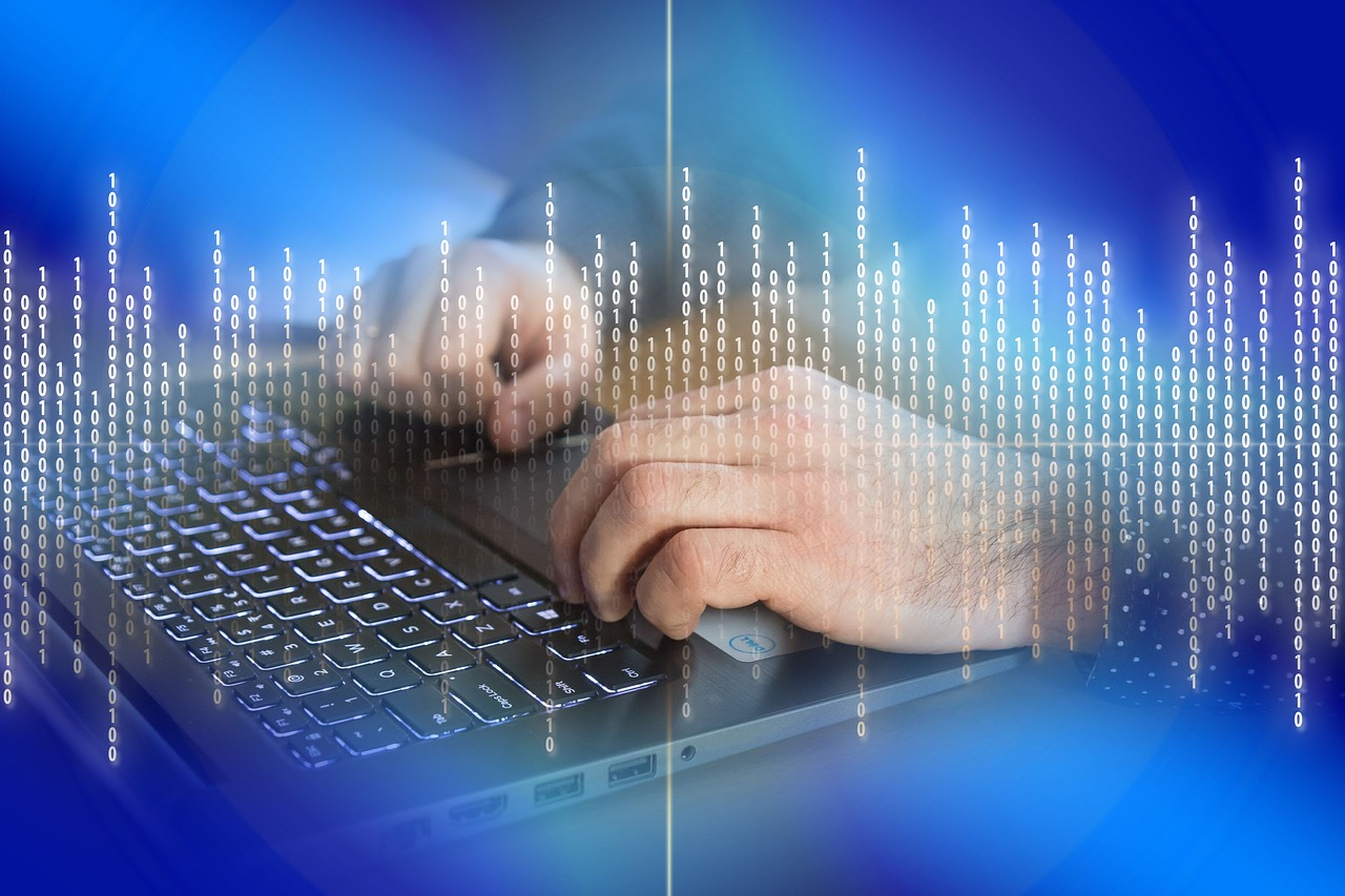
Uno de los principales usos de un pendrive es el de instalar un sistema operativo diferente al que tiene el ordenador.
Se usa el Pendrive USB como disco de arranque para utilizar dicho sistema sin necesidad de instalarlo ni de borrar el que hay en el PC.
Existen muchas formas de hacer esto. Puedes llevar a cabo una instalación manual, o bien usar algunos de los múltiples instaladores que hay disponibles. Aquí tienes dos. Es tan sencillo como elegir el sistema operativo que quieres usar (normalmente, alguna versión de Linux), descargarlo y seguir las instrucciones.
1.1. SARDU
SARDU es un software de creación de menús multiarranque para Windows o Linux. Permite iniciar el ordenador desde un stick USB con un menú desde el que pones en marcha un antivirus, o arrancas cualquier versión de Linux. Soporta BIOS Legacy y EFI.
También es posible instalar Windows 7, 8 o Windows 10 desde USB. Es muy útil si el ordenador no tiene lector de CD o DVD.
SARDU es sencillo de usar. Simplemente arrancamos la aplicación y seleccionamos los sistemas operativos y las utilidades que queremos añadir al menú. Descargará la última versión del sistema operativo y la instalará en el pendrive USB.
Puedes instalar docenas de versiones diferentes de Linux, incluyendo las más populares: Ubuntu, Debian, Kali Linux, etc. Si quieres ver cómo se hace, echa un vistazo a este tutorial para crear un USB multiarranque de Linux y Windows con Sardu.
- Puedes descargar SARDU desde este enlace a la web oficial.
1.2. YUMI
YUMI es la alternativa a SARDU más conocida. Sus posibilidades son casi idénticas. Sirve para crear un menú multiarranque en unpendrive USB e iniciar un sistema operativo Linux, un antivirus, y otras herramientas.
Acepta todas las distros Linux más populares y recientemente se ha actualizado para añadir las más nuevas: Neon, Finnix, Devuan, Vinari OS, y Ubuntu Budgie.
- Descarga YUMI desde su web oficial.
- Otras alternativas también muy utilizadas, son Linux Live USB Creator y XBOOT.
2. Seguridad y privacidad

Con frecuencia utilizamos PCs que no son nuestros. En el trabajo, en casa de un amigo o familiar, en un ciber café...
No queremos dejar rastro de nuestra actividad cuando los usamos, y tampoco queremos que un posible troyano o software espía que hay instalado en ese ordenador espíe los datos o los archivos que llevamos en el pendrive.
Vamos a echar un vistazo a algunas aplicaciones de seguridad que nos permitirán utilizar ordenadores ajenos sin poner en peligro nuestra privacidad.
2.1. BitLocker
Un pendrive USB se puede usar para llevar programas, pero también datos privados. El problema es que es muy fácil de perder, y no queremos que nadie lea nuestros documentos. Por eso conviene encriptar los datos que se guardan en unpendrive USB.
La forma más sencilla de hacerlo es utilizar BitLocker, el sistema de encriptación de Microsoft. Ya está incluido en Windows 10, así que no necesitas instalar ningún programa. Simplemente escribe BitLocker en el buscador de Windows y entra en Administrar BitLocker. Selecciona el pendrive, y pulsa en Activar BitLocker:
Tendrás que introducir una contraseña, que usarás para acceder al pendrive cuando lo necesites.
2.2. Eraser
¿Tienes ordenadores que utilizan otras personas, o sospechas que alguien espía los ficheros que borras? Eraser es una aplicación que reescribe el espacio vacío de los discos para que los datos borrados no se puedan recuperar. Así te aseguras de que nadie más accederá a tus ficheros borrados:
- Descarga Eraser Portable.
2.3. KeePass
Hoy en día acumulamos docenas de contraseñas, y es complicado acordarse de todas, especialmente si usamos varios PCs y tenemos que introducirlas continuamente. KeePass es un gestor de contraseñas que almacena de forma segura todas tus claves, y las usa automáticamente cuando las necesitas:
- Descarga KeePass desde su web oficial.
2.4. Don't Panic!
Un botón del pánico que permite cerrar o minimizar cualquier aplicación con solo tocar una tecla. También borra el historial del navegador y de documentos recientes. Muy práctico si no quieres que te pillen desprevenido...
- Descarga Don't Panic! Portable.
2.5. RockXP
RockXP, te permite recuperar contraseñas perdidas de Windows.
- Descarga RockXP
3. Internet
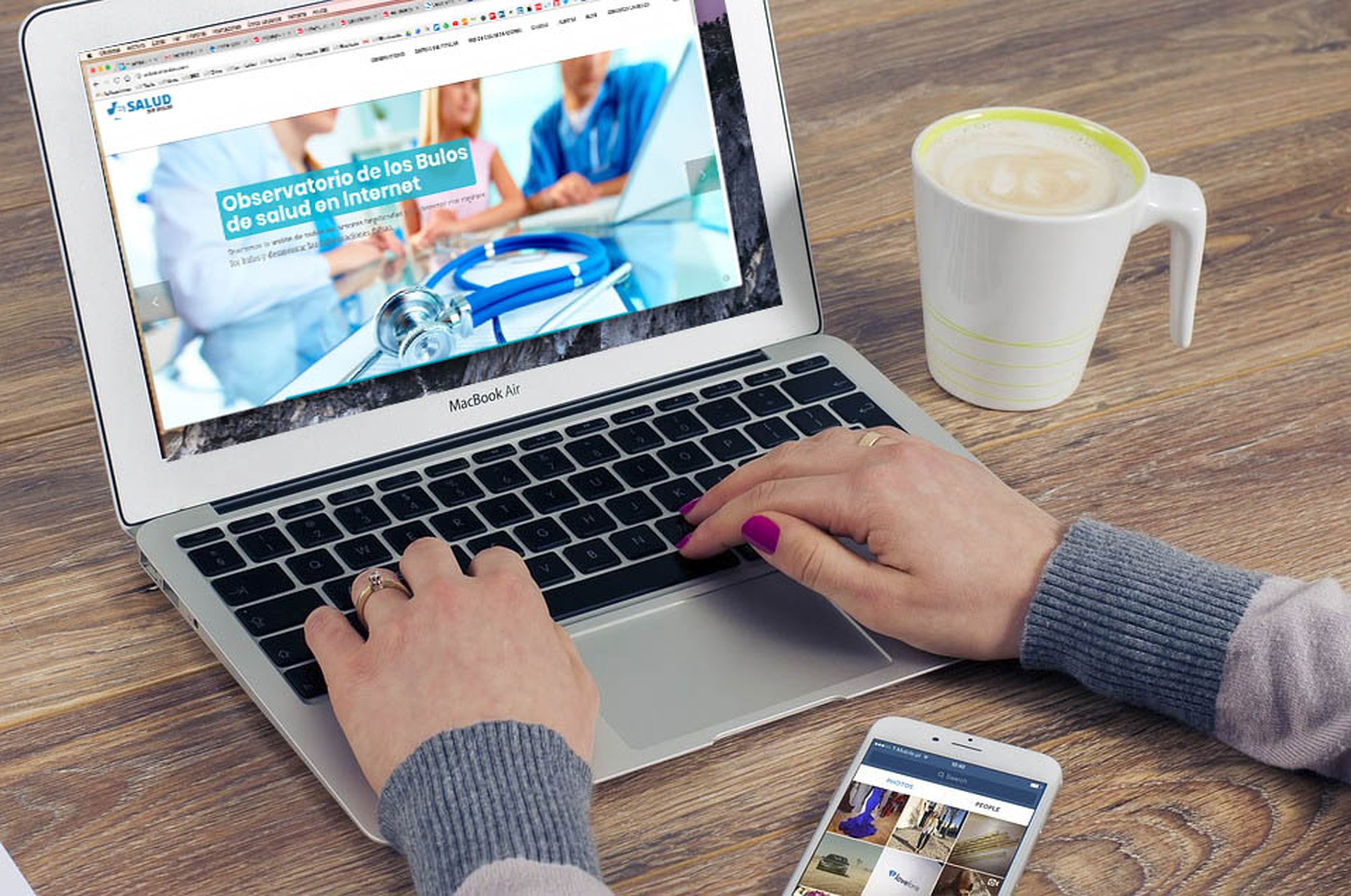
Cada uno de nosotros usamos nuestras propias redes sociales y servicios de almacenamiento en la nube. Si tienes varios ordenadores en casa o en el trabajo, es normal que tengan instalados diferentes programas para usar online.
Lo más práctico es instalar las versiones portátiles de aplicaciones como Dropbox, un aplicación P2P, u otras herramientas de Internet, y llevarlas contigo en un pendrive, para usarlas donde quieras.
Aquí están algunas de las mejores:
3.1. Free Download Manager
En ocasiones necesitas acceder a un ordenador para descargar contenido. Te conviene usar un gestor de descarga como Free Download Manager, porque además de que acelera el trabajo, permite preconfigurar como carpeta de descarga el pendrive USB. Así todo lo que descargues se guardará en el pendrive y podrás llevártelo donde quieras.
- Descarga Free Download Manager Portable
3.2. Navegadores portátiles
Asumiendo que hoy en día casi todos los PCs tienen instalado Chrome, no está de más llevar en un pendrive USB otras alternativas que respetan más la privacidad, como Mozilla Firefox u Opera. Ambas disponen de una versión portátil así que puedes instalarlas directamente en un dispositivo externo.
- Descarga Firefox Portable
- Descarga Opera Portable
3.3. µTorrent Portable
El cliente de BitTorrent más popular también tiene una versión portátil. Como hemos comentado con Free Download Manager, es útil porque puedes colocar la carpeta de descarga en el pendrive y así todo lo que te bajas se queda en la unidad externa. Esta versión portátil corre a cargo de PortableApps, e incluye una de las últimas versiones.
- Descarga µTorrent Portable
3.4. TeamViewer Portable
TeamViewer es una aplicación excelente para completar proyectos en grupo o tomar el control directo de un ordenador de forma remota. Siempre es bueno llevarla encima si te mueves por distintos ordenadores y quieres acceder al ordenador principal, o tienes que solucionar un problema en el PC de tu jefe o de tu madre...
- Descarga TeamViewer Portable
4. Limpieza y desinfección

Esta es otra aplicación tradicional de un pendrive USB. Se convierte en una herramienta imprescindible cuando hemos sido infectados por un virus.
La mayoría del malware introduce barreras y bloqueos para evitar que puedas eliminarlo. Desconecta internet, toma el control del arranque de Windows, e impide que se instalen antivirus. La única solución es poner en marcha el antivirus antes del arranque de Windows, y aquí es donde entra en juego el pendrive USB, que lleva a cabo su propio arranque para instalar un antivirus en memoria antes de que se active el virus, y así comenzar a contrarrestarlo.
4.1. ClamWin
Casi todos los antivirus y anti malware más populares disponen de versión portátil: Kaspersky, AVG, etc. Todo el mundo los conoce, así que tampoco tiene mucho sentido recomendarlos. Por eso hemos optado por ClamWin, porque además de ser completamente gratuito y de código abierto, está diseñado para realizar chequeos manualmente, que es lo que nos interesa desde un pendrive, en lugar de instalarse en el disco duro y activar una protección en tiempo real.
- Descarga ClamWin Portable
4.2. CCleaner
Este veterano limpiador sigue actualizándose y añadiendo funciones varias veces al mes. Elimina archivos temporales, instalaciones inservibles, historiales, logs, y otra información que el sistema operativo no necesita, y además pone en peligro tu privacidad. Úsala para liberar espacio en tu ordenador. La versión portátil está disponible de forma oficial. Sin duda es una de las aplicaciones imprescindibles para llevar en tu pendrive USB.
- Descarga CCleaner Portable de la web oficial.
4.3. GeekUninstaller
El desinstalador oficial de Windows a veces deja restos durante una desinstalación. En otras ocasiones una instalación se bloquea y no se puede eliminar. GeekUninstaller es un desinstalador que realiza un borrado completo de la aplicación, y es capaz de desatascar aquellas que han quedado bloqueadas.
- Descarga GeekUninstaller Portable de PortableApps
4.4. Recuva
Es bastante común usar un stick USB para acceder a un ordenador cuyo disco duro se ha estropeado, y no funciona bien. O quieres recuperar datos borrados que ahora necesitas. En ese caso debes emplear un programa especializado como Recuva, que recupera ficheros borrados incluso aunque se hayan sobreescrito, o que están en sectores del disco que fallan.
- Descarga Recuva Portable de la web oficial.
5. Programas esenciales

Estamos recopilando las aplicaciones imprescindibles para llevar en tu pendrive USB. Ya hemos seleccionado herramientas de seguridad, limpieza, privacidad, etc.
Son aplicaciones que nos permiten optimizar el funcionamiento del ordenador y hacerlo más seguro.
Ahora ha llegado el momento de ser productivos, sin necesidad de instalar ningún programa. Esta es una lista rápida de algunas aplicaciones esenciales que no deben faltar en ningún pendrive USB:
5.1. LibreOffice Portable
La mejor alternativa gratuita a Microsoft Office dispone de una versión portátil oficial. Contiene un procesador de texto, base de datos, hoja de cálculo, programa de dibujo, presentaciones, y mucho más. ¡Imprescindible!
- Descarga LibreOffice Portable de su web oficial.
5.2. GIMP Portable
Uno de los mejores editores gráficos.
- Descarga GIMP Portable
5.3. IrfanView Portable
Este excelente visor gráfico te permitirá convertir fotos e imágenes, cambiarlas de tamaño, crear presentaciones, imprimir, y mucho más.
- Descarga IrfanView Portable
5.4. HWiNFO 32 + 64 Portable
A veces tenemos que acceder a un ordenador para actualizarlo o descubrir por qué falla. Es esencial conocer qué hardware que posee. HWiNFO realiza un chequeo y te ofrece toda la información sobre el modelo de procesador, tarjeta gráfica, memoria, y otros datos críticos.
- Descarga HWiNFO 32 + 64 Portable
5.5. 7Zip
7Zip es otro de los programas básicos de nuestro USB ya muchos de los programas, aplicaciones, archivos, que descargamos o recibimos a través de Internet están comprimidos, y necesitamos descomprimirlos para poder acceder y trabajar con ellos.
Es una herramienta de código abierto que proporciona un alto nivel de compresión utilizando el formato f 7z, cuyos resultados son normalmente mejores en un 30-50% que el formato estándar zip. Por otro lado dispone de encriptación AES-256 para los formatos 7zip y ZIP, creación de archivos autoextraíbles (sólo formato 7zip). Descomprime formatos de archivos: ARJ, CAB, CHM, CPIO, DEB, DMG, HFS, ISO, LZH, LZMA, MSI, NSIS, RAR, RPM, UDF, WIM, XAR y Z.
- Descarga 7Zip
5.6. Sumatra PDF
Que no te engañe su nombre. Sumatra PDF lee archivos PDF, cierto, pero también comics y ebooks en formato ePub y MOBI. Ideal para tener tus libros favoritos siempre a mano o leer ficheros PDF sin tener que instalar un lector en el PC.
- Descarga Sumatra PDF de su web oficial.
5.7. VLC Portable
No podía faltar un reproductor multimedia en nuestra colección. Este es el más compatible, tanto para música como para vídeo.
Descarga VLC Portable
5.8. Notepad+++
Es uno de los mejores editores de texto para desarrolladores y soporta múltiples lenguajes y resalta la sintaxis. Una herramienta indispensable para el pendrive de cualquiera que edite código.
- Descarga Notepad++
6. Catálogos de apps

Hoy en día, gracias a la virtualización y al diseño modular de las aplicaciones, resulta relativamente sencillo crear una versión portátil de cualquier programa. Esto significa que no necesita instalación en el disco duro, así que puedes instalarlo en el pendrive USB y usarlo en cualquier ordenador.
Es fácil encontrar la versión portátil de cualquier programa que necesites. A veces la ofrece de forma oficial el desarrollador. En otras ocasiones está disponible en webs especializadas que se dedican a convertir en portátiles todo tipo de aplicaciones.
6.1. Ninite
Ninite es una herramienta un poco diferente a las aquí comentadas. No es una aplicación portátil ni instala programas en el pendrive USB. Se trata una utilidad que te permite incluir en un pendrive casi un centenar de aplicaciones, e instalarlas todas a la vez en el disco duro de un PC. Es muy útil para añadir software a un ordenador nuevo o recién formateado. Hablamos de todos los programas que un PC necesita: navegadores, antivirus, almacenamiento en la nube, descompresor ZIP, reproductores de vídeo, editores gráficos, procesadores de textos, gestor FTP, etc.
Su funcionamiento es muy sencillo: desde la página web de Ninite eliges las aplicaciones que quieres colocar en el pendrive USB. Ninite descarga la última versión y las coloca en un menú autoarrancable en el pendrive. Solo tienes que introducirlo en un PC e instalará automáticamente todos estos programas en el ordenador, sin que tu tengas que hacer nada. Además lo hará en tu idioma, y en la versión correcta (32 o 64 bits). Ahorra mucho tiempo porque no tienes que descargarlas e instalarla manualmente de una en una.
- Descarga Ninite desde su web oficial.
6.2. PortableApps
PortableApps es una web especializada en recopilar y convertir programas al formato portátil. Hay dos formas de utilizarla. Por un lado puedes usar la aplicación, que te permite instalar más de 300 aplicaciones portátiles. Están todaslas aplicaciones imprescindibles para llevar en tu pendrive USB: navegadores, LibreOffice, antivirus, gestores de contraseñas, editores gráficos, etc. Es importante darse cuenta de que, al contrario que Ninite, aquí sí estamos hablando de versiones portátiles, es decir, no necesitan instalación y se pueden ejecutar directamente desde el pendrive USB.
También, desde la solapa Apps de la web de PortableApps, tienes la opción de descargar cualquiera de estas 300 applicaciones portátiles de forma manual, por si solo necesitas una específica.
- Descarga PortableApps
6.3. FreeApps
El único inconveniente de Portable Apps es que únicamente permite descargar aplicaciones para Windows y Linux, y es aquí donde entra en juego FreeApps.
FreeApps nos ofrece además, la posibilidad de instalar, automáticamente, aplicaciones en Android e iPhone. Así pues, instalando la aplicación de FreeApps para Android en nuestro dispositivo, podremos instalar de una forma rápida aplicaciones tan esenciales como los navegadores Opera Mini o Dolphin Browser HD.
Estos clientes, junto al de Windows, lo puedes encontrar en la página Web de FreeApps(te aviso por si alguien se pone a buscar la aplicación en el Android Market). El mecanismo de este software es igual de sencillo que Ninite; una vez instalado, selecciona qué aplicaciones deseas instalar y haz clic en “Start Download”.
Conoce cómo trabajamos en BusinessInsider.
Etiquetas: Ordenadores